flex布局
一 . flex布局的简单介绍
我们之前已经学过一些布局模型,比如说浮动,绝对定位等等,但是 浮动布局作为一个老式的页面布局,无法处理布局图形的高度和间距,使用较为麻烦,每次要设置很多相关的属性,利用内外边距和定位等等环节去处理页面的布局。在修改时也会被繁琐的工序搞得难以处理
(在使用flex布局的时候是无法使用)
flex的优点:
1、不用考虑兼容性,flex会编译成flash swf文件,任何操作系统和浏览器,它都同样下载为像素。
2、Flex 2中的Actionscrip包含了针对XML的Ecmascript或者叫做E4X。它通过把XML看作一个原始变量使得操作一个XML对象变得简单。
3、flex通过使用基于容器的Flex标记语言(MXML),把确定的(fixed)和流动的(liquid)布局设计转变成想要的布局结果变得非常容易
4、表单域验证,譬如邮政编码、信用卡号等,这些在Flex中都是内置的并且很容易使用。
5、丰富的媒体支持,Flex使得你在程序适当的地方嵌入音频或者视频内容变得简单。
6、实现表现层和内容的真正分离,使用Flex,可以把数据巧妙地从任何地方(简单的XML,SOAP,等)中取出并帮定到界面中的元素上。
7、Flex Builder 2是一个Flex可视化编程环境,它是可视化的
8、CSS 支持
9、Web存档文件的部署 ,在 J2EE 服务器上或 servlet 容器中将 Flex 应用程序打包及部署成标准的 WAR 文件。
10.在编写代码的过程中,我们会经常发现 margin: 0 auto;这个代码无法跟float 属性一起使用,而flex可以使用。
二 . 属性总结
flex模型拥有比较多的属性,来设置多样的布局方式,接下来我们先对属性做一个汇总,然后逐个详细讲解:
flex-container的属性有flex-direction, flex-wrap, justify-content, align-items, align-content
flex-direction(主轴方向): 1) row(布局为一行,从start开始排)
2) row-reverse(布局为一行,从end开始排)
3) column(布局为一列,从start开始排)
4) column-reverse(布局为一列,从end开始排)
flex-wrap(一条轴线排不下如何换行):1) nowarp (不换行,在一行显示)
2) wrap(内容超过后换行)
3) warp-reverse(换行后有两条轴线,reverse就是把轴线排列的顺序倒置过来)
justify-content(主轴对齐方式):1) flex-start (start侧对齐,左对齐)
2) flex-end(end侧对齐,右对齐)
3) center(中心对齐)
4) space-between(左右两侧没有间距,中间间距相同)
5) justify-content:space-around(左右两侧的间距为中间间距的一半)
align-items(交叉轴对齐方式): 1)align-items:stretch; (拉伸)
2)align-items:flex-start(start侧开始,上对齐)
3)align-items:flex-end(end侧开始,下对齐)
4)align-content :center (中心对齐)
5)align-items:baseline(基线对齐)
align-content(多根轴线对齐方式): 1)align-content :stretch (拉伸)
2)align-content :flex-start (start侧开始,上对齐)
3)align-content :flex-end(end侧开始,下对齐)
4)align-content :center (中心对齐)
5)align-content:space-between(上下没有间距,中间各子元素间距相同)
6)align-content:space-around (上下间距之和等于中间各个间距)
flex-item相关属性有order,flex-grow,flex-shrink,lex-basis,align-self
order(排列顺序)
flex-grow(放大比例,剩余空间怎么分配,如下图所示,剩余空间的分配比例是1:2:1)
flex-shrink (缩小比例,超出空间怎么压缩)
flex-basis (item所占主轴空间,优先级高于width)
align-self (对齐方式,覆盖align-items)
三 . 最实用的案例举例
1、flex设置元素水平垂直居中
.box{
display: flex;
justify-content: center;
align-items: center;
border: 1px solid black;
width:500px;
height:500px;
}
.son{
width: 100px;
height: 100px;
background-color: snow;
box-shadow: 2px 2px 2px 2px;
}
<div class="box">
<div class="son"></div>
<div class="son"></div>
<div class="son"></div>
</div>实验结果:
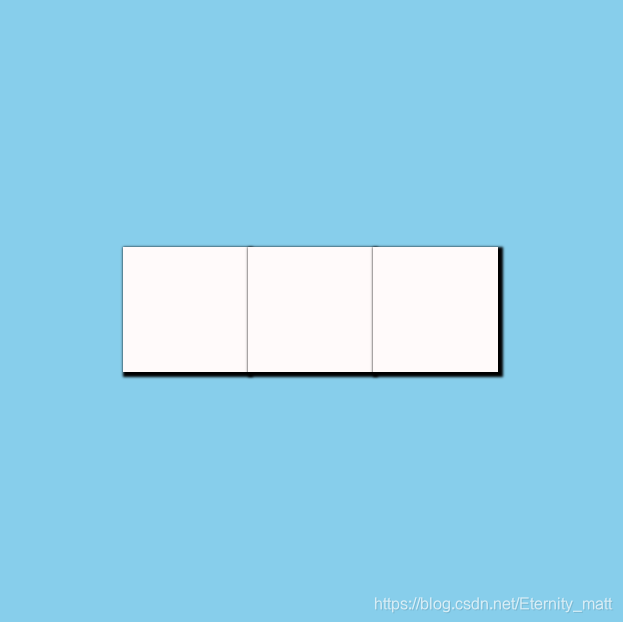
2、图文并排的样式:左边是图片,右边是文字
<div class="box">
<div class="left"></div>
<div class="right">
<p>flex布局真简单</p>
<p>简单 简单</p>
<div><input type="button" value="解锁flex布局"></div>
</div>
.box {
display: flex;
justify-content: space-between;
width: 350px;
height: 150px;
background-color: skyblue;
padding: 20px 20px 20px 20px;
}
.left {
width: 100px;
height: 100px;
background: #fff;
box-shadow: 2px 2px 2px 2px ;
}
.right {
width: 150px;
height: 100px;
}实验结果:

3、固定百分比布局
<div class="demo">
<div class="item item1">f 1/4</div>
<div class="item item2">l 1/4</div>
<div class="item item3">e 1/4</div>
<div class="item item4"> x 1/4</div>
</div>
</div> .demo {
display: flex;
width: 600px;
}
.item {
flex: 1;
background: skyblue;
border-right: 1px solid grey;
line-height: 100px;
text-align: center;
}实验结果:

3、购物商品界面布局
.demo {
display: flex;
width: 1000px;
height: 250px;
padding: 20px;
background-color: skyblue;
border: 1px solid #333;
justify-content: space-around;
}
.item {
height: 200px;
background: skyblue;
border-right: 1px solid grey;
line-height: 100px;
text-align: center;
}
.item img{
width: 150px;
height: 100%;
}
<div class="demo">
<div class="item item1"><img src="../xiaomi—实训/imgs/left_pic2.jpg" alt=""></div>
<div class="item item1"><img src="../xiaomi—实训/imgs/left_pic2.jpg" alt=""></div>
<div class="item item1"><img src="../xiaomi—实训/imgs/left_pic2.jpg" alt=""></div>
<div class="item item1"><img src="../xiaomi—实训/imgs/left_pic2.jpg" alt=""></div>
<div class="item item1"><img src="../xiaomi—实训/imgs/left_pic2.jpg" alt=""></div>实验结果:

5、某一个模块布局固定
.demo {
display: flex;
width: 600px;
}
.item {
flex: 1;
background: skyblue;
border-right: 1px solid grey;
line-height: 100px;
color: #fff;
text-align: center;
}
.item2 {
flex: 0 0 50%;
background-color: #ff4500;
}<div class="demo">
<div class="item item1">auto</div>
<div class="item item2">1/2</div>
<div class="item item3">auto</div>
<div class="item item4">auto</div>
</div>实验结果:

6、圣杯布局(最常见的网站布局)
页面从上到下,分成三部分:头部(header),躯干(body),尾部(footer)。
其中躯干又水平分成三栏:从左到右为:导航、主栏、副栏。
.demo {
display: flex;
flex-direction: column;
}
.demo div {
flex: 1;
}
.body {
display: flex;
}
.header,
.footer {
background: skyblue;
line-height: 80px;
text-align: center;
}
.left,
.right {
background: #a200ff;
line-height: 200px;
text-align: center;
}
.center{
text-align: center;
line-height: 200px;
border: 3px solid red;
}
.header,
.footer,
.left,
.right {
flex: 0 0 20% !important;
}
<div class="demo">
<div class="header">头部</div>
<div class="body">
<div class="left">left</div>
<div class="center">center</div>
<div class="right">right</div>
</div>
<div class="footer">底部</div>
</div>
实验成果:

写在后面:
只要搞懂每个属性的功能,自己在调试演示一下,flex布局应该没有什么问题!!!
这些属性综合起来,真的是可以做出超级多的布局!!!
调试的网站推荐 CSS的flex布局调试





















 599
599











 被折叠的 条评论
为什么被折叠?
被折叠的 条评论
为什么被折叠?








